5 -
Effets/Effets
d'image/Mosaïque sans jointure
réglages par défaut
6 -
Réglages/Flou/Flou radial
réglages suivants :
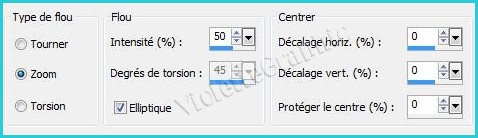
7
- Effets/Simple/
Top
Left Mirror
8 - Effets/Effets Artistiques/Simili
réglages suivants
:

9 - Calques/Nouveau calque
Remplir de couleur #
197e83
10 - Activer le masque
MaskViolette_R40.jpg
Calques/Nouveau calque de masque/à partir d'une image/Ajout d'un
masque à partir d'une image
sélectionner
le
masque MaskViolette_R40.jpg

**cocher luminance d'origine
**cocher Inverser les données du masque
**Dans la Palette des calques
clic droit sur le calque groupe /Fusionner le groupe
11 - Effets/AP Lines/Dotty Grid réglages suivants
:
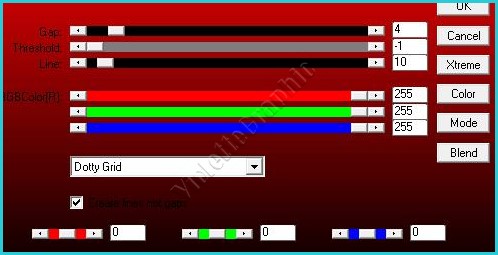
12 - Effet/ Effets 3D/ Ombre portée :
0/0/40/5/ couleur #000000


13 - Activer le tube
tubeclaudiaviza-mujer3145.psd
Edition/Copier/Edition/Coller
comme nouveau calque
Image/Redimensionner à 80% puis à 75%/décocher " Redimensionner tous les
calques"
14 - Calques/Dupliquer
15 -
Activer le calque du tube original
**Réglages/Flou/Flou gaussien : rayon : 40
**Effets/Effets de Distorsion/Rayonnement
réglages suivants
:

16 - Calques/Dupliquer
**Effets/Effets d'image/Décalage
réglages suivants :

Mode de calque : Lumière
Dure
Opacité à 75%
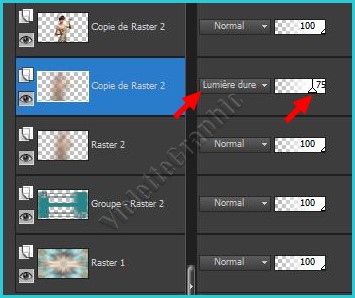
17 - Activer le calque de
la copie:
Effet/ Effets 3D/ Ombre portée :
0/0/50/25/ couleur #000000
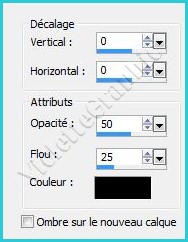
18 - Image/ Ajouter des bordures : 2 pixels couleur
#
c8f9fc
Edition/Copier
19 -
Image/ Ajouter des bordures :
25 pixels couleur
#146a6e
**sélectionner à l'aide
de la baguette magique
( valeur: RVB /Tolérance et Progressivité à 0 /intérieur)
20 - Effets/Graphics Plus/Cross Shadow réglages
par défaut
**Sélection/Inverser
Effet/ Effets 3D/ Ombre portée :
0/0/60/25/ couleur #000000
Sélection/Ne rien sélectionner
21 - Image/ Ajouter des bordures :
2 pixels couleur
#
c8f9fc
22 - Image/ Ajouter des bordures : 50 pixels couleur
#2acbd6
**sélectionner à l'aide
de la baguette magique
( valeur: RVB /Tolérance et Progressivité à 0 /intérieur)
Edition/Coller dans la
sélection
**Réglages/Flou/Flou gaussien : rayon : 40
**Effets/L&K Zitah réglages suivants :
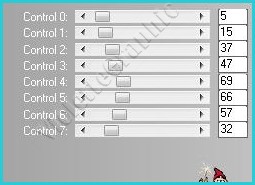
**Sélection/Inverser
Effet/ Effets 3D/ Ombre portée :
0/0/60/25/ couleur #000000
Sélection/Ne rien sélectionner
23 - Image/ Ajouter des bordures :
1 pixel couleur
#
2acbd6
24 - Image/ Ajouter des bordures :
2 pixels couleur
#
c3afea
25 - Placer votre
signature
26 - Calques/F
usionnez tout
27 - Exporter en JPEG Optimisé
Une autre version:
N'hésitez pas à m'envoyer vos réalisations

***
Vos Réalisations :
|
 |
 |
|
Garances |
Béatrice |
|
|
|
|
|
|
Toutes mes Félicitations
***

***
Janvier 2013
***
